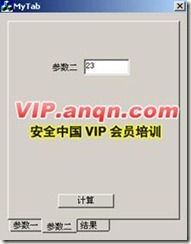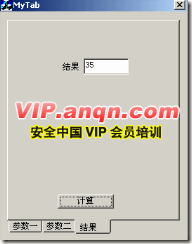MFC:Tab Control 控件的使用
1.先建立一个对话框MFC应用程序,然后在工具箱里面把Tab Control控件放到对话框中的合适位置上。
再在对话框类中,声明一个CTabCtrl变量:
CTabCtrl m_tab;
变量m_tab用来与对话框中的Tab Control控件交互,为此要在DoDataExchange函数中加入DDX_Control语句:
DDX_Control(pDX, IDC_TAB1, m_tab);
IDC_TAB1是Tab Control控件的ID。
2.建立两个对话框程序,用来当做Tab Control控件的两个页。别忘了把Style改为Child,Border改为None。然后就可以在上面加其他控件了。
接着分别为这两个对话框建立两个类,比如CPage1和CPage2。
然后在对话框类头文件中,加入这两个对话框对象。同时增加一个变量int m_CurSelTab,用了表明是哪个Page即将被切换。
int m_CurSelTab;
CPage1 m_page1;
CPage2 m_page2;
CDialog* pDialog[2]; //用来保存对话框对象指针
在对话框类的初始化函数中需要把CPage1、CPage2和Tab Control关联起来,并保存页面地址,设置初始页面。
//为Tab Control增加两个页面
m_tab.InsertItem(0, _T("Farm"));
m_tab.InsertItem(1, _T("Note"));
//创建两个对话框
m_page1.Create(IDD_DIALOG1, &m_tab);
m_page2.Create(IDD_DIALOG2, &m_tab);
//设定在Tab内显示的范围
CRect rc;
m_tab.GetClientRect(rc);
rc.top += 20;
rc.bottom -= 0;
rc.left += 0;
rc.right -= 0;
m_page1.MoveWindow(&rc);
m_page2.MoveWindow(&rc);
//把对话框对象指针保存起来
pDialog[0] = &m_page1;
pDialog[1] = &m_page2;
//显示初始页面
pDialog[0]->ShowWindow(SW_SHOW);
pDialog[1]->ShowWindow(SW_HIDE);
//保存当前选择
m_CurSelTab = 0;
这里我们用了一个CDialog指针数组来进行保存Tab Control的每个页,数组的大小是Tab Control页面的个数,数组下标对应着每个页面的索引(这样方便快速存取)。
接下来,为Tab Control添加消息处理程序:
ON_NOTIFY(TCN_SELCHANGE, IDC_TAB1, &CTabDlg::OnTcnSelchangeTab1)
void CTabDlg::OnTcnSelchangeTab1(NMHDR *pNMHDR, LRESULT *pResult)
{
//把当前的页面隐藏起来
pDialog[m_CurSelTab]->ShowWindow(SW_HIDE);
//得到新的页面索引
m_CurSelTab = m_tab.GetCurSel();
//把新的页面显示出来
pDialog[m_CurSelTab]->ShowWindow(SW_SHOW);
*pResult = 0;
}
3.如果要在Tab Control控件外面获取其内部对话框中控件的数据,就需要使用DDX/DDV机制,还要调用相应的UpdateData函数。
m_page1.UpdateData();
m_page2.UpdateData();
1. 新建一个MFC工程, 取名MyTab, 选择Dialog based, 然后Finish.
2. 删除对话框上默认添加的三个控件. 添加Tab Control控件并在Property属性中设置ID为IDC_TABTEST 在More Styles里勾上Bottom. 调速尺寸使其布满整个对话框, 我这边Tab Control的尺寸最后为164X203. 在ClassWizard为其添加变量, 变量名为m_tab. 类型为CTabCtrl.
3. 在对话框的初始化函数OnInitDialog里面添加如下代码:
 m_tab.InsertItem(0,"参数一"); //添加参数一选项卡
m_tab.InsertItem(0,"参数一"); //添加参数一选项卡
![clip_image001[1] clip_image001[1]](http://pic.predream.org/2015/1023/20151023034020597.gif) m_tab.InsertItem(1,"参数二"); //添加参数二选项卡
m_tab.InsertItem(1,"参数二"); //添加参数二选项卡
![clip_image001[2] clip_image001[2]](http://pic.predream.org/2015/1023/20151023034021553.gif) m_tab.InsertItem(2,"结果"); //添加结果选项卡
m_tab.InsertItem(2,"结果"); //添加结果选项卡
4.在对话框资源里面添加三个对话框资源, ID分别命名为IDD_PARA1, IDD_PARA2, IDD_RESULT. 字体为宋体, 字号为9, style为Child, Border为None, 宽度调整为161. 再分别为其添加对应的基于CDialog类CPara1, CPara2, CResult.
5. 在CMyTabDlg类中添加三个成员变量m_para1, m_para2, m_result, 分别是三个子对话框的实例. 代码如下:
![clip_image001[3] clip_image001[3]](http://pic.predream.org/2015/1023/20151023034021502.gif) CResult m_result;
CResult m_result;
![clip_image001[4] clip_image001[4]](http://pic.predream.org/2015/1023/20151023034022485.gif) CPara2 m_para2;
CPara2 m_para2;
![clip_image001[5] clip_image001[5]](http://pic.predream.org/2015/1023/20151023034023572.gif) CPara1 m_para1;
CPara1 m_para1;
6. 在IDD_PARA1对话框上添加静态文本控件内容为"参数一" 再在后面插入一个文本框控件, 用ClassWizard将其关联为一个int型变量,名为m_nPara1;
在IDD_PARA2对话框上添加静态文本控件内容为"参数二" 再在后面插入一个文本框控件, 用ClassWizard将其关联为一个int型变量,名为m_nPara2;
在IDD_RESULT对话框上添加静态文本控件内容为"结果" 再在后面插入一个文本框控件, 用ClassWizard将其关联为一个int型变量,名为m_nResult;
7. 为CPara1类添加成员函数int GetParaValue() 代码如下:
![clip_image001[6] clip_image001[6]](http://pic.predream.org/2015/1023/20151023034023434.gif) int CPara1::GetParaValue()
int CPara1::GetParaValue()

 ...{
...{
 return m_nPara1;
return m_nPara1;
 }
}
为CPara2类添加成员函数int GetParaValue() 代码如下:
![clip_image001[7] clip_image001[7]](http://pic.predream.org/2015/1023/20151023034026587.gif) int CPara2::GetParaValue()
int CPara2::GetParaValue()
![clip_image002[1] clip_image002[1]](http://pic.predream.org/2015/1023/20151023034027275.gif) ...{
...{
![clip_image004[1] clip_image004[1]](http://pic.predream.org/2015/1023/20151023034027819.gif) return m_nPara2;
return m_nPara2;
![clip_image005[1] clip_image005[1]](http://pic.predream.org/2015/1023/20151023034028494.gif) }
}
为CResult类添加成员函数void SetResultValue(int nResult) 代码如下:
![clip_image001[8] clip_image001[8]](http://pic.predream.org/2015/1023/20151023034029722.gif) void CResult::SetResultValue(int nResult)
void CResult::SetResultValue(int nResult)
![clip_image002[2] clip_image002[2]](http://pic.predream.org/2015/1023/20151023034029953.gif) ...{
...{
![clip_image004[2] clip_image004[2]](http://pic.predream.org/2015/1023/20151023034030353.gif) m_nResult = nResult;
m_nResult = nResult;
![clip_image005[2] clip_image005[2]](http://pic.predream.org/2015/1023/20151023034030950.gif) }
}
8. 在IDD_MYTAB_DIALOG对话框的初始化函数OnInitDialog里面添加如下代码:
![clip_image001[9] clip_image001[9]](http://pic.predream.org/2015/1023/20151023034031171.gif) //关联对话框,并且将IDC_TABTEST控件设为父窗口
//关联对话框,并且将IDC_TABTEST控件设为父窗口
![clip_image001[10] clip_image001[10]](http://pic.predream.org/2015/1023/20151023034032403.gif) m_para1.Create(IDD_PARA1,GetDlgItem(IDC_TABTEST));
m_para1.Create(IDD_PARA1,GetDlgItem(IDC_TABTEST));
![clip_image001[11] clip_image001[11]](http://pic.predream.org/2015/1023/20151023034032818.gif) m_para2.Create(IDD_PARA2,GetDlgItem(IDC_TABTEST));
m_para2.Create(IDD_PARA2,GetDlgItem(IDC_TABTEST));
![clip_image001[12] clip_image001[12]](http://pic.predream.org/2015/1023/20151023034033557.gif) m_result.Create(IDD_RESULT,GetDlgItem(IDC_TABTEST));
m_result.Create(IDD_RESULT,GetDlgItem(IDC_TABTEST));
![clip_image001[13] clip_image001[13]](http://pic.predream.org/2015/1023/20151023034033852.gif)
![clip_image001[14] clip_image001[14]](http://pic.predream.org/2015/1023/20151023034034205.gif) //获得IDC_TABTEST客户区大小
//获得IDC_TABTEST客户区大小
![clip_image001[15] clip_image001[15]](http://pic.predream.org/2015/1023/20151023034034927.gif) CRect rs;
CRect rs;
![clip_image001[16] clip_image001[16]](http://pic.predream.org/2015/1023/20151023034035511.gif) m_tab.GetClientRect(&rs);
m_tab.GetClientRect(&rs);
![clip_image001[17] clip_image001[17]](http://pic.predream.org/2015/1023/20151023034035991.gif) //调整子对话框在父窗口中的位置
//调整子对话框在父窗口中的位置
![clip_image001[18] clip_image001[18]](http://pic.predream.org/2015/1023/20151023034036260.gif) rs.top+=1;
rs.top+=1;
![clip_image001[19] clip_image001[19]](http://pic.predream.org/2015/1023/20151023034037710.gif) rs.bottom-=60;
rs.bottom-=60;
![clip_image001[20] clip_image001[20]](http://pic.predream.org/2015/1023/20151023034037661.gif) rs.left+=1;
rs.left+=1;
![clip_image001[21] clip_image001[21]](http://pic.predream.org/2015/1023/20151023034038831.gif) rs.right-=2;
rs.right-=2;
![clip_image001[22] clip_image001[22]](http://pic.predream.org/2015/1023/20151023034038653.gif)
![clip_image001[23] clip_image001[23]](http://pic.predream.org/2015/1023/20151023034039122.gif) //设置子对话框尺寸并移动到指定位置
//设置子对话框尺寸并移动到指定位置
![clip_image001[24] clip_image001[24]](http://pic.predream.org/2015/1023/20151023034040841.gif) m_para1.MoveWindow(&rs);
m_para1.MoveWindow(&rs);
![clip_image001[25] clip_image001[25]](http://pic.predream.org/2015/1023/20151023034040938.gif) m_para2.MoveWindow(&rs);
m_para2.MoveWindow(&rs);
![clip_image001[26] clip_image001[26]](http://pic.predream.org/2015/1023/20151023034041737.gif) m_result.MoveWindow(&rs);
m_result.MoveWindow(&rs);
![clip_image001[27] clip_image001[27]](http://pic.predream.org/2015/1023/20151023034041883.gif)
![clip_image001[28] clip_image001[28]](http://pic.predream.org/2015/1023/20151023034042274.gif) //分别设置隐藏和显示
//分别设置隐藏和显示
![clip_image001[29] clip_image001[29]](http://pic.predream.org/2015/1023/20151023034042948.gif) m_para1.ShowWindow(true);
m_para1.ShowWindow(true);
![clip_image001[30] clip_image001[30]](http://pic.predream.org/2015/1023/20151023034043180.gif) m_para2.ShowWindow(false);
m_para2.ShowWindow(false);
![clip_image001[31] clip_image001[31]](http://pic.predream.org/2015/1023/20151023034044858.gif) m_result.ShowWindow(false);
m_result.ShowWindow(false);
![clip_image001[32] clip_image001[32]](http://pic.predream.org/2015/1023/20151023034044391.gif)
![clip_image001[33] clip_image001[33]](http://pic.predream.org/2015/1023/20151023034045279.gif) //设置默认的选项卡
//设置默认的选项卡
![clip_image001[34] clip_image001[34]](http://pic.predream.org/2015/1023/20151023034045660.gif) m_tab.SetCurSel(0);
m_tab.SetCurSel(0);
9. 添加Tab Control控件的TCN_SELCHANGE事件响应函数OnSelchangeTabtest(NMHDR* pNMHDR, LRESULT* pResult) ,函数体代码如下:
![clip_image001[35] clip_image001[35]](http://pic.predream.org/2015/1023/20151023034046206.gif) int CurSel = m_tab.GetCurSel();
int CurSel = m_tab.GetCurSel();
![clip_image001[36] clip_image001[36]](http://pic.predream.org/2015/1023/20151023034047323.gif) switch(CurSel)
switch(CurSel)
![clip_image002[3] clip_image002[3]](http://pic.predream.org/2015/1023/20151023034047837.gif) ...{
...{
![clip_image004[3] clip_image004[3]](http://pic.predream.org/2015/1023/20151023034048122.gif) case 0:
case 0:
![clip_image004[4] clip_image004[4]](http://pic.predream.org/2015/1023/20151023034048479.gif) m_para1.ShowWindow(true);
m_para1.ShowWindow(true);
![clip_image004[5] clip_image004[5]](http://pic.predream.org/2015/1023/20151023034049954.gif) m_para2.ShowWindow(false);
m_para2.ShowWindow(false);
![clip_image004[6] clip_image004[6]](http://pic.predream.org/2015/1023/20151023034050108.gif) m_result.ShowWindow(false);
m_result.ShowWindow(false);
![clip_image004[7] clip_image004[7]](http://pic.predream.org/2015/1023/20151023034050175.gif) break;
break;
![clip_image004[8] clip_image004[8]](http://pic.predream.org/2015/1023/20151023034051887.gif) case 1:
case 1:
![clip_image004[9] clip_image004[9]](http://pic.predream.org/2015/1023/20151023034051629.gif) m_para1.ShowWindow(false);
m_para1.ShowWindow(false);
![clip_image004[10] clip_image004[10]](http://pic.predream.org/2015/1023/20151023034052629.gif) m_para2.ShowWindow(true);
m_para2.ShowWindow(true);
![clip_image004[11] clip_image004[11]](http://pic.predream.org/2015/1023/20151023034052712.gif) m_result.ShowWindow(false);
m_result.ShowWindow(false);
![clip_image004[12] clip_image004[12]](http://pic.predream.org/2015/1023/20151023034053301.gif) break;
break;
![clip_image004[13] clip_image004[13]](http://pic.predream.org/2015/1023/20151023034053337.gif) case 2:
case 2:
![clip_image004[14] clip_image004[14]](http://pic.predream.org/2015/1023/20151023034054555.gif) m_para1.ShowWindow(false);
m_para1.ShowWindow(false);
![clip_image004[15] clip_image004[15]](http://pic.predream.org/2015/1023/20151023034055370.gif) m_para2.ShowWindow(false);
m_para2.ShowWindow(false);
![clip_image004[16] clip_image004[16]](http://pic.predream.org/2015/1023/20151023034055221.gif) m_result.ShowWindow(true);
m_result.ShowWindow(true);
![clip_image004[17] clip_image004[17]](http://pic.predream.org/2015/1023/20151023034056599.gif) break;
break;
![clip_image004[18] clip_image004[18]](http://pic.predream.org/2015/1023/20151023034056469.gif) default:
default:
![clip_image004[19] clip_image004[19]](http://pic.predream.org/2015/1023/20151023034057819.gif) ;
;
![clip_image005[3] clip_image005[3]](http://pic.predream.org/2015/1023/20151023034057485.gif) }
}
![clip_image001[37] clip_image001[37]](http://pic.predream.org/2015/1023/20151023034058267.gif)
![clip_image001[38] clip_image001[38]](http://pic.predream.org/2015/1023/20151023034059465.gif) *pResult = 0;
*pResult = 0;
10. 在IDD_MYTAB_DIALOG对话框下面添加一个按钮, 标题为"计算" 为其添加事件响应函数, 代码如下:
![clip_image001[39] clip_image001[39]](http://pic.predream.org/2015/1023/20151023034059387.gif) m_para1.UpdateData(true);
m_para1.UpdateData(true);
![clip_image001[40] clip_image001[40]](http://pic.predream.org/2015/1023/20151023034100592.gif) m_para2.UpdateData(true);
m_para2.UpdateData(true);
![clip_image001[41] clip_image001[41]](http://pic.predream.org/2015/1023/20151023034100189.gif) m_result.SetResultValue(m_para1.GetParaValue()+m_para2.GetParaValue());
m_result.SetResultValue(m_para1.GetParaValue()+m_para2.GetParaValue());
![clip_image001[42] clip_image001[42]](http://pic.predream.org/2015/1023/20151023034101626.gif) m_result.UpdateData(false);
m_result.UpdateData(false);
11. 最后演示结果如下:
12. 这个小程序很简单,但是他说明了Tab Control控件的基本用法.
用法2
VC中的CTabCtrl用法与VB、Delphi的选项卡控件有很大的不同,每个属性页是用一个“窗体”(对话框)来实现,于是要为每个属性页对话框建类,还要关联、初始化„„实在麻烦得多。但是CTabCtrl可重用性比ActiveX的选项卡控件好,因为一个属性页可以被多个不同的选项卡对话框调用,就像MFC中很多属性选项卡有“General”这一选项页,可以被多个控件的属性页调用,作为“通用”的,有符合现代软件工程可重用性要求。
下面发一个最简单的代码,使用CTabCtrl控件实现属性页功能。
1、建立一个基于对话框的应用程序;
2、画CTabCtrl控件,类向导中关联变量名为m_tab,新建三个对话框属性设为Child,None,用ClassWizard生成新的类,基类为Cdialog,分别为Cpage0,Cpage1,Cpage2,ID号分别为IDD_DIALOG0,IDD_DIALOG1,IDD_DIALOG2。在主对话框中加入三个变量,Cpage0 page0;Cpage1 page1;Cpage2 page2。别忘了在主对话框的头文件中要加入#include "Page0.h",#include "Page1.h",#include "Page2.h"
3、在主对话框的OnInitDialog()内初始化 :
// TODO: Add extra initialization here
//初始化m_tab控件
m_tab.InsertItem(0," 呵呵,茂叶工作室 ");
m_tab.InsertItem(1," 嘻嘻 ");
m_tab.InsertItem(2," 哈哈,www.maoyeah.com ");
//建立属性页各页
page0.Create(IDD_DIALOG0,GetDlgItem(IDC_TAB1));
page1.Create(IDD_DIALOG1,GetDlgItem(IDC_TAB1));
page2.Create(IDD_DIALOG2,GetDlgItem(IDC_TAB1));
//设置页面的位置在m_tab控件范围内
CRect rect;
m_tab.GetClientRect(&rect);
rect.top+=20;
rect.bottom-=5;
rect.left+=5;
rect.right-=5;
page0.MoveWindow(&rect);
page1.MoveWindow(&rect);
page2.MoveWindow(&rect);
page1.ShowWindow(TRUE);
m_tab.SetCurSel(1);
4、m_tab控件属性页选择时显示各页:
void CMy3Dlg::OnSelchangeTab1(NMHDR* pNMHDR, LRESULT* pResult)
{
// TODO: Add your control notification handler code here
int CurSel;
CurSel=m_tab.GetCurSel();
switch(CurSel)
{
case 0:
page0.ShowWindow(TRUE);
page1.ShowWindow(FALSE);
page2.ShowWindow(FALSE);
break;
case 1:
page0.ShowWindow(FALSE);
page1.ShowWindow(TRUE);
page2.ShowWindow(FALSE);
break;
case 2:
page0.ShowWindow(FALSE);
page1.ShowWindow(FALSE);
page2.ShowWindow(TRUE);
break;
default: ;
}
*pResult = 0;
}
[MFC] CTreeCtrl添加icon的背景为黑底,将图标背景透明的解决方法
[Tab] MFC:Tab Control 控件的使用
[MFC] WM_MOUSELEAVE和WM_MOUSEHOVER使用
[Tab] C# TabControl中Tab放于左边并正常显示TabText
[MFC] MFC中创建目录的相关问题(LPSECURITY_ATTRIBUTES隐藏)
[MFC] MFC 中ListBox 与 ComboBox 中的文本如何实现水平居中与垂直居中
[MFC] VS2010 MFC 去掉 Ribbon界面中左上角的快速访问栏